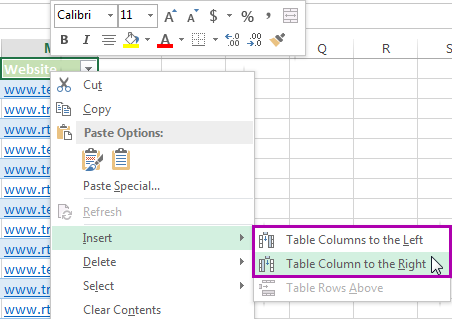Yaliyomo
Kuongeza safu wima mpya kwenye jedwali ni ujuzi muhimu ambao kila mtumiaji wa lahajedwali anapaswa kuwa nao. Bila ujuzi huu, haiwezekani kufanya kazi kwa ufanisi na data ya tabular. Katika makala hii, tutaangalia njia nyingi muhimu za kuunda nguzo za ziada kwenye karatasi ya kazi ya hati.
Inaongeza safu mpya
Kuna chaguzi kadhaa za kuongeza safu mpya kwenye laha ya kazi. Kila moja ya njia zilizo hapa chini ni rahisi sana kutekeleza, kwa hivyo hata anayeanza anaweza kuzishughulikia. Hebu fikiria kila njia kwa undani zaidi.
Njia ya 1. Kuingiza safu kupitia bar ya kuratibu
Njia hii ni rahisi na rahisi zaidi kutumia. Inatumia nyongeza ya safu wima mpya au safu mlalo ya ziada kwa data ya jedwali. Mtazamo unaonekana kama hii:
- Tunapata jopo la kuratibu la aina ya usawa na bonyeza jina la safu ambayo tunataka kuongeza safu mpya. Baada ya kutekeleza utaratibu huu, safu nzima itasisitizwa kwenye laha ya kazi.
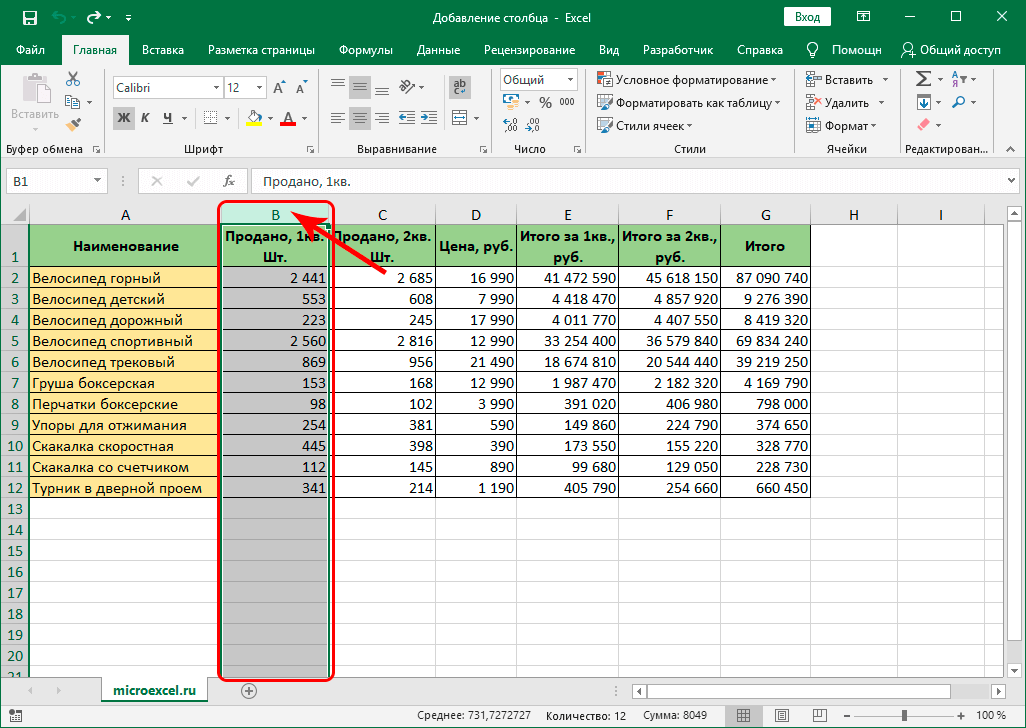
- Tunabofya RMB kwenye eneo lolote la kipande kilichochaguliwa. Menyu ndogo ya muktadha ilionyeshwa kwenye skrini. Tunapata kipengele kinachoitwa "Ingiza" na ubofye juu yake na kifungo cha kushoto cha mouse.
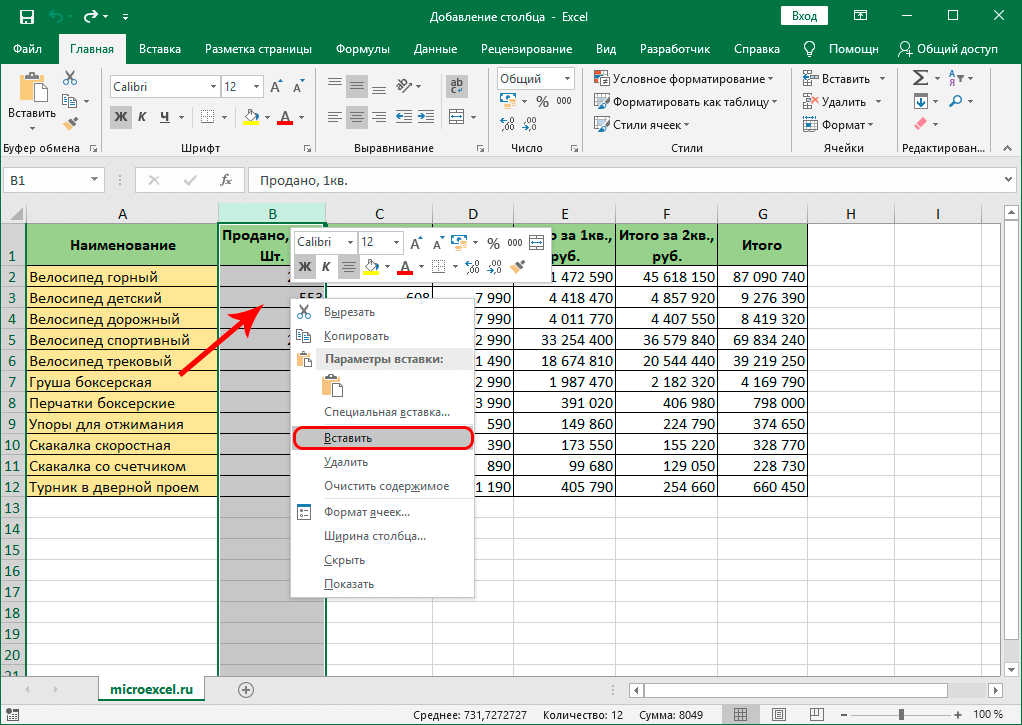
- Tayari! Tulitekeleza uongezaji wa safu wima mpya tupu upande wa kushoto wa safu ambayo ilichaguliwa awali.
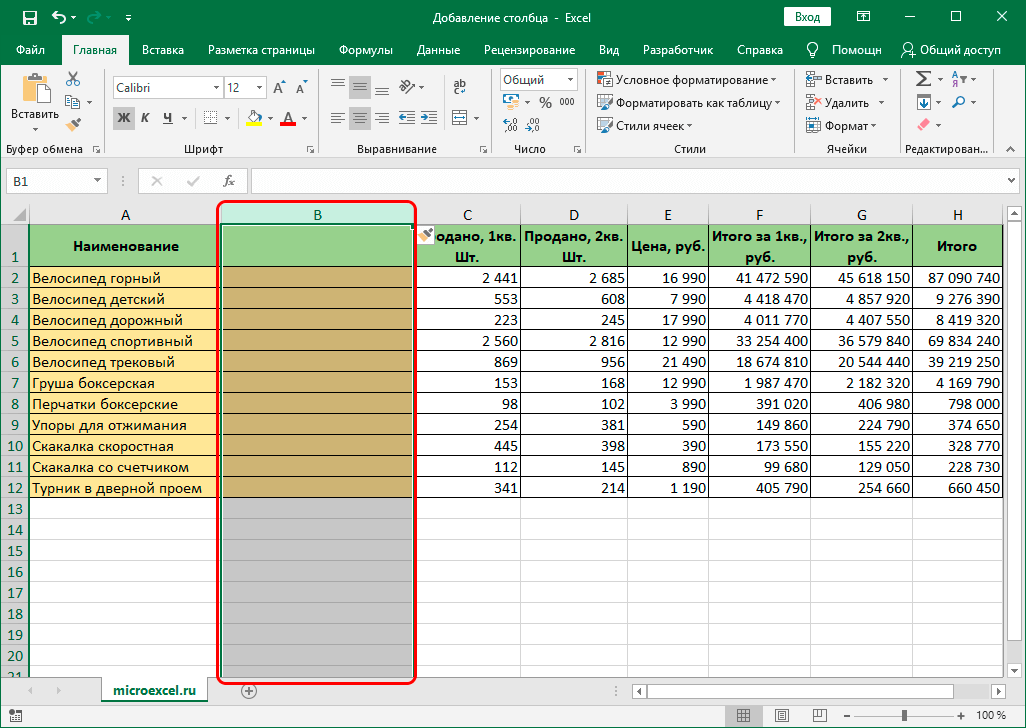
Mbinu ya 2: Kuongeza Safu Kwa Kutumia Menyu ya Muktadha ya Kiini
Njia hii, kama ile iliyopita, inajumuisha kutumia menyu ya muktadha, lakini sio safu nzima iliyochaguliwa hapa, lakini seli moja tu. Mtazamo unaonekana kama hii:
- Chagua kiini upande wa kushoto ambao tunapanga kuunda safu ya ziada. Uchaguzi unafanywa kwa kutumia kifungo cha kushoto cha mouse au mishale kwenye kibodi.
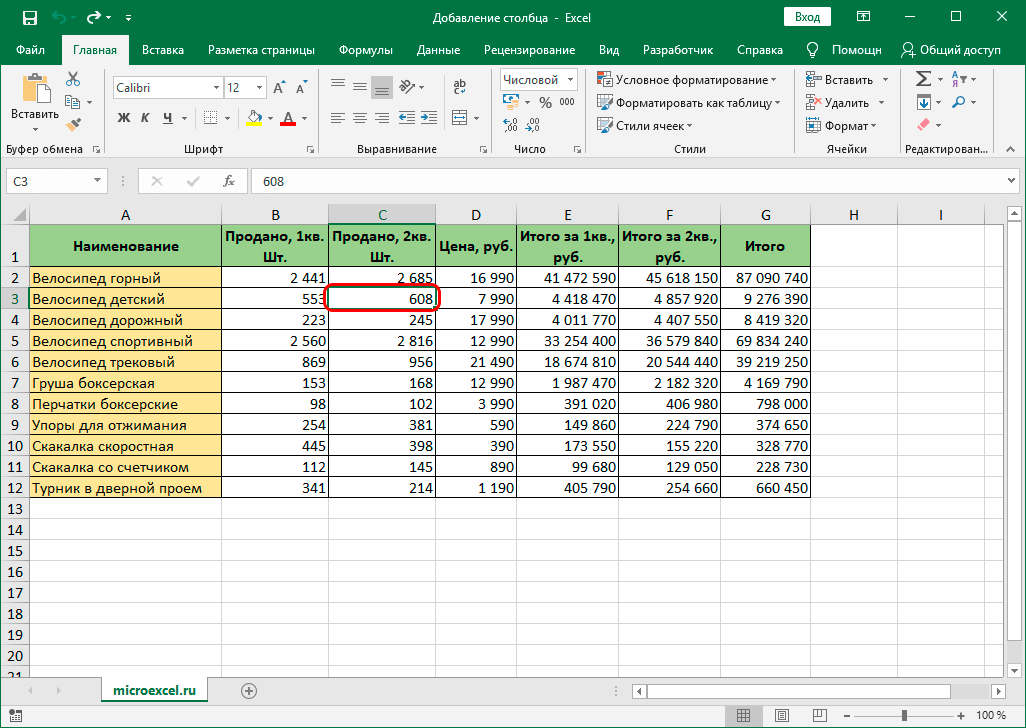
- Bonyeza kulia kwenye seli iliyochaguliwa. Menyu ya muktadha inayojulikana ilionyeshwa kwenye skrini. Tunapata kipengee "Ingiza ..." na ubofye juu yake na kitufe cha kushoto cha panya.
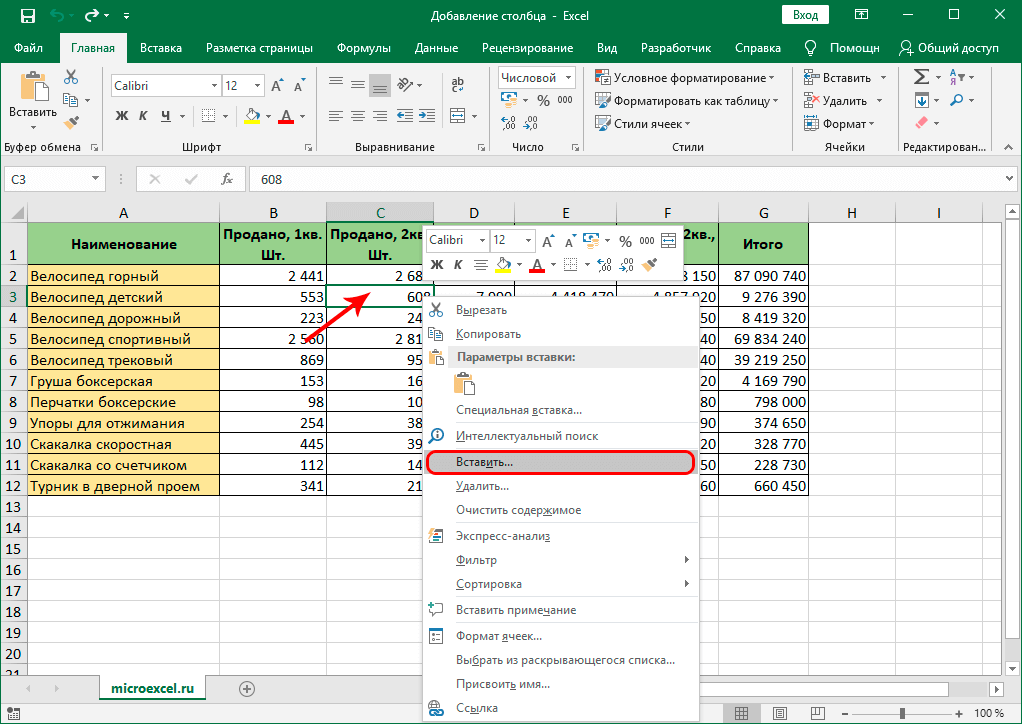
- Dirisha ndogo ilionekana kwenye maonyesho, ambayo lazima ueleze ni kipengele gani kitaongezwa kwenye sahani. Kuna aina tatu za kipengele: seli, safu na safu. Tunaweka alama karibu na uandishi "Safu". Baada ya kufanya udanganyifu wote, bofya kitufe cha "Sawa", kilicho chini ya dirisha.
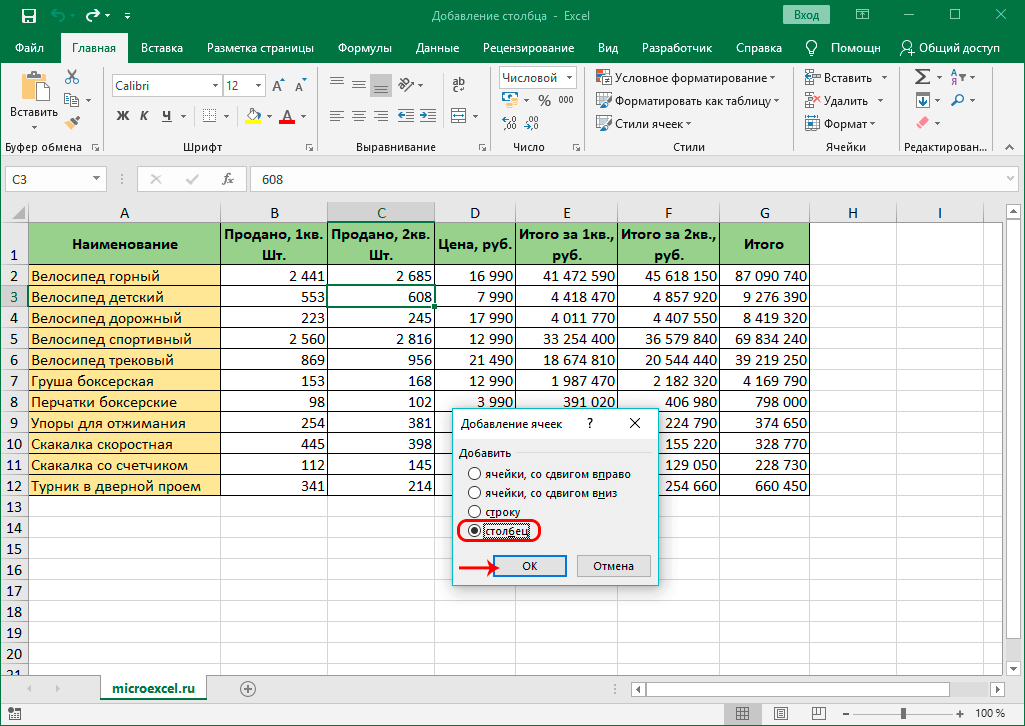
- Tayari! Tulitekeleza uongezaji wa safu wima mpya tupu upande wa kushoto wa safu ambayo ilichaguliwa awali.
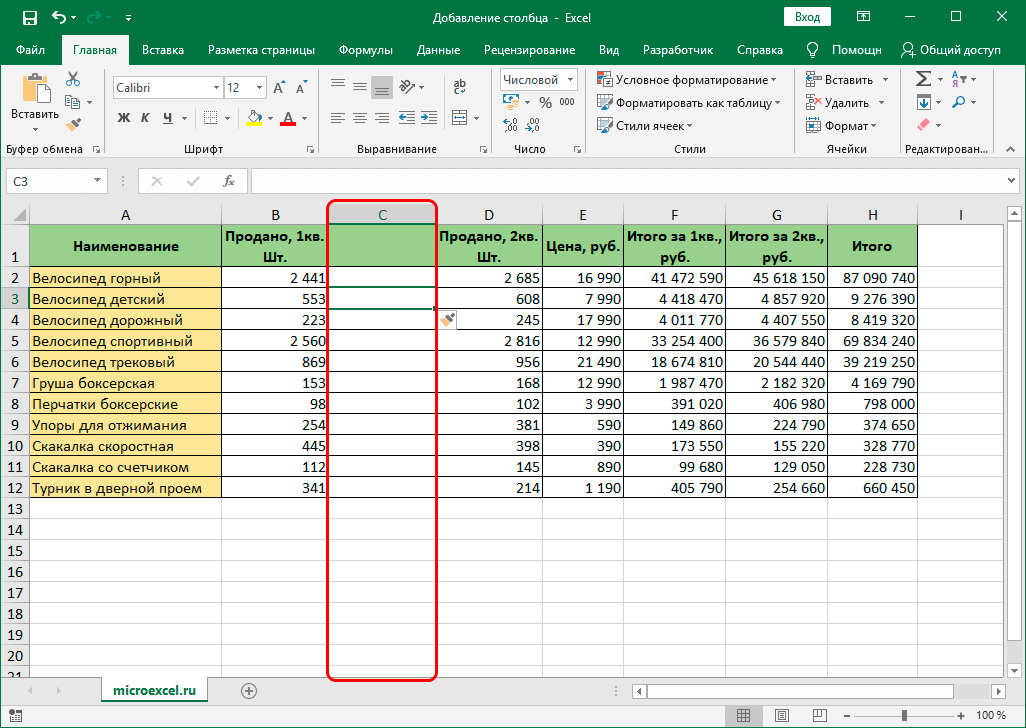
Njia ya 3: Bandika kwa kutumia zana kwenye utepe
Kwenye Ribbon, iko juu ya kiolesura cha lahajedwali ya Excel, kuna kipengele maalum ambacho kinakuwezesha kuingiza safu mpya kwenye meza. Mwongozo wa hatua kwa hatua unaonekana kama hii:
- Chagua kiini upande wa kushoto ambao tunapanga kuunda safu ya ziada. Uchaguzi unafanywa kwa kutumia kifungo cha kushoto cha mouse au mishale kwenye kibodi.
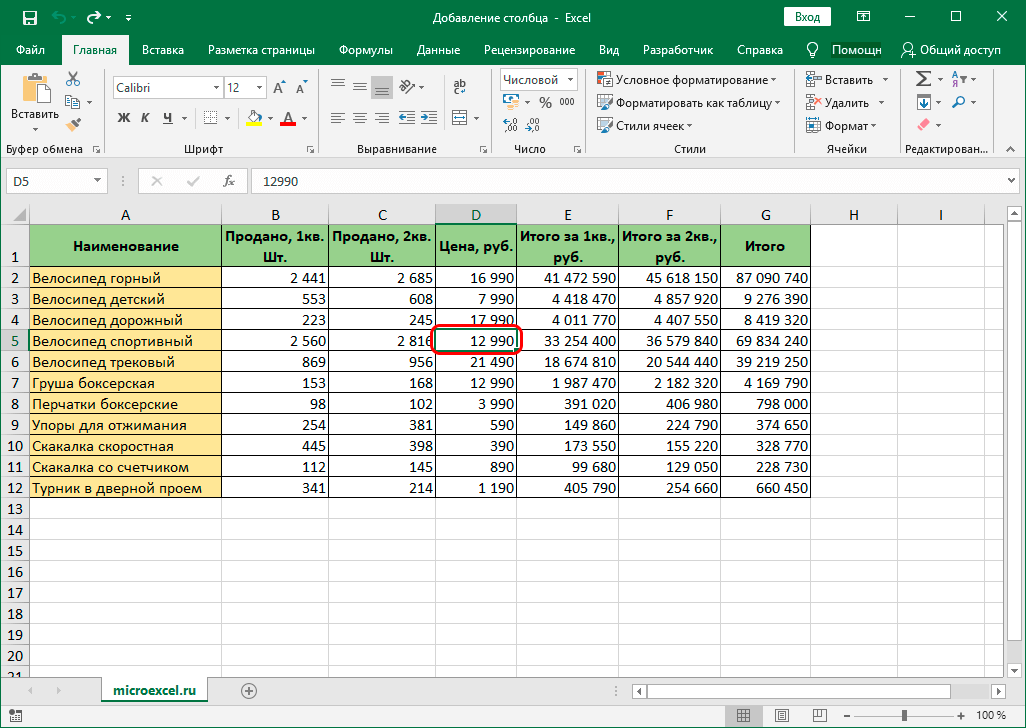
- Tunahamia sehemu ya "Nyumbani", ambayo iko juu ya kiolesura cha lahajedwali. Panua orodha ya kipengele cha "Ingiza". Katika orodha inayofungua, pata kitufe cha "Ingiza safu kwenye karatasi" na ubofye juu yake.
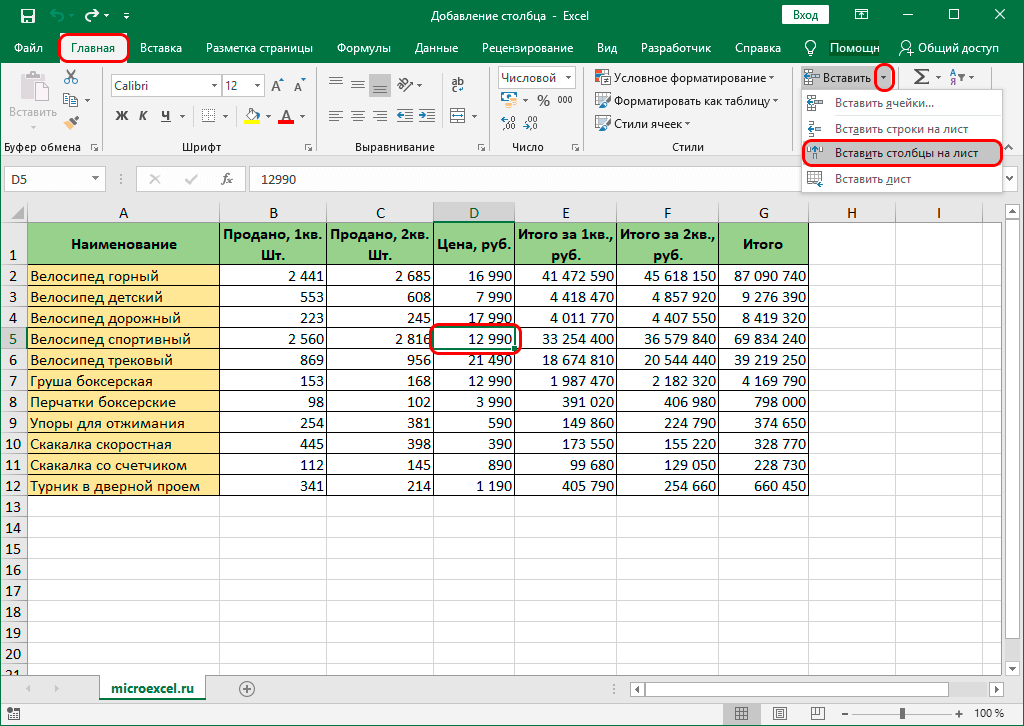
- Tayari! Tulitekeleza kuongeza safu wima mpya tupu upande wa kushoto wa safu wima ambayo ilichaguliwa awali
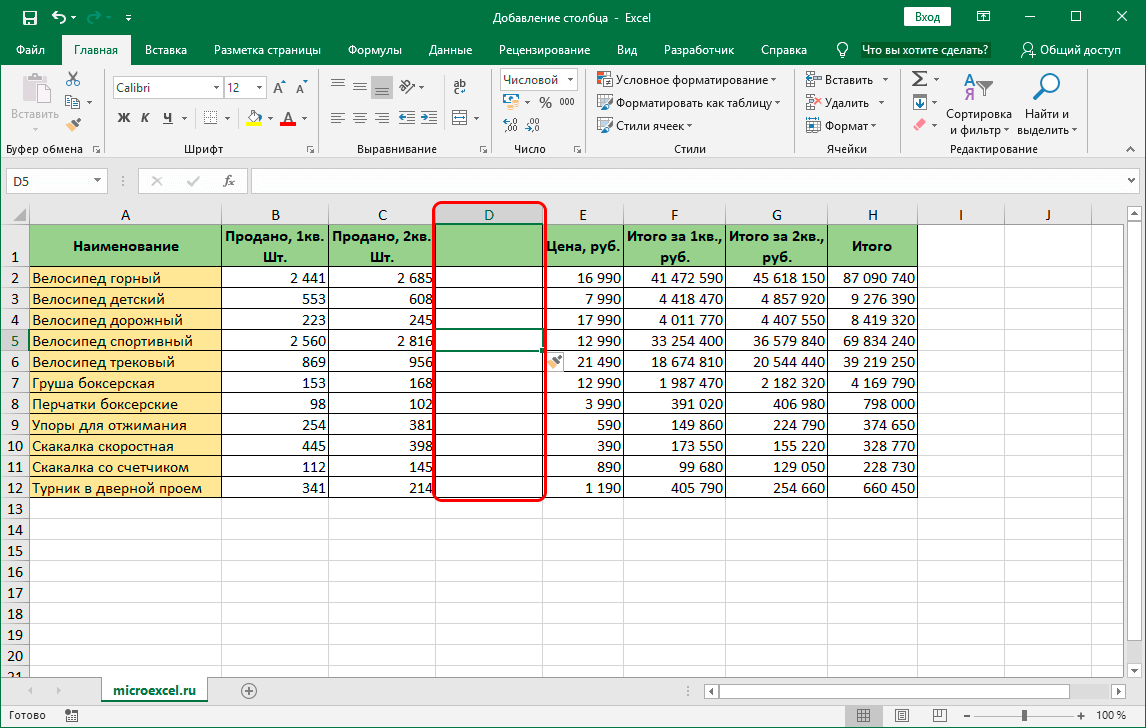
Njia ya 4. Hotkeys kwa kuingiza safu mpya
Kutumia hotkeys ni njia nyingine ambayo ni maarufu sana kati ya watumiaji wenye uzoefu wa lahajedwali ya Excel. Kuna tofauti mbili za njia hii. Mwongozo wa njia ya kwanza ni kama ifuatavyo.
- Bofya kwenye jina la safu kwenye paneli ya kuratibu.
Kumbuka! Safu ya ziada daima huongezwa upande wa kushoto wa safu iliyochaguliwa.
- Bonyeza mchanganyiko muhimu kwenye kibodi "Ctrl" + "+". Baada ya kufanya udanganyifu wote, safu mpya itaonekana upande wa kushoto wa safu iliyochaguliwa.
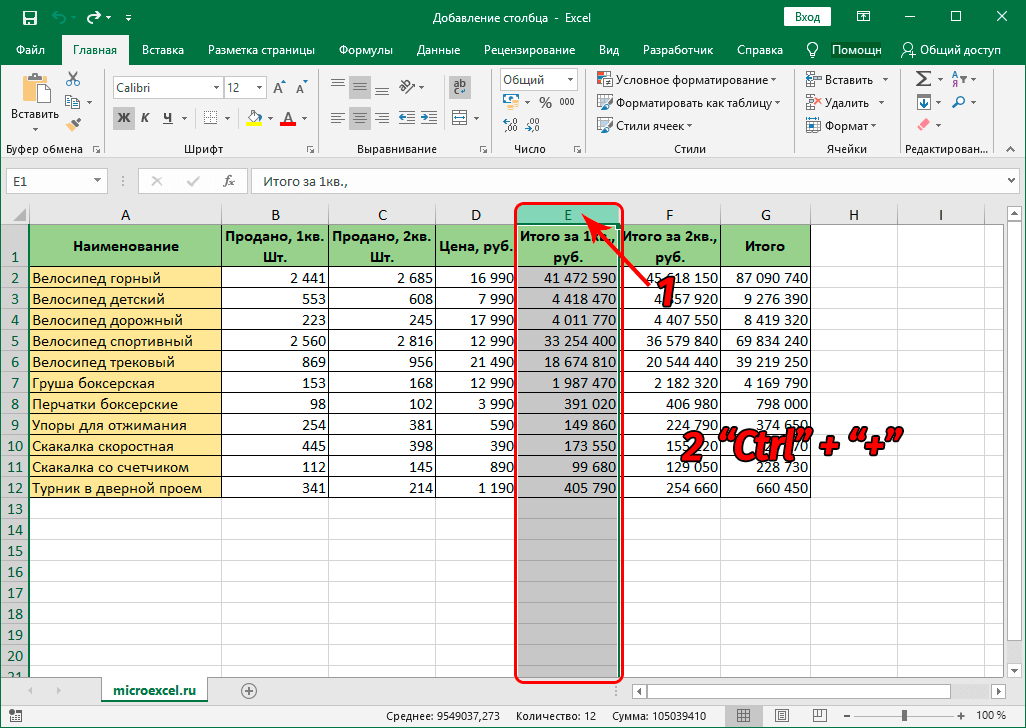
Mtazamo wa njia ya pili ni kama ifuatavyo.
- Bofya kwenye kiini na kifungo cha kushoto cha mouse.
- Bonyeza mchanganyiko muhimu kwenye kibodi "Ctrl" + "+".
- Dirisha inayojulikana inayoitwa "Ongeza seli" ilionyeshwa kwenye skrini. Tunaweka fad karibu na uandishi "Safu". Baada ya kufanya udanganyifu wote, bofya kitufe cha "Sawa", kilicho chini ya dirisha.
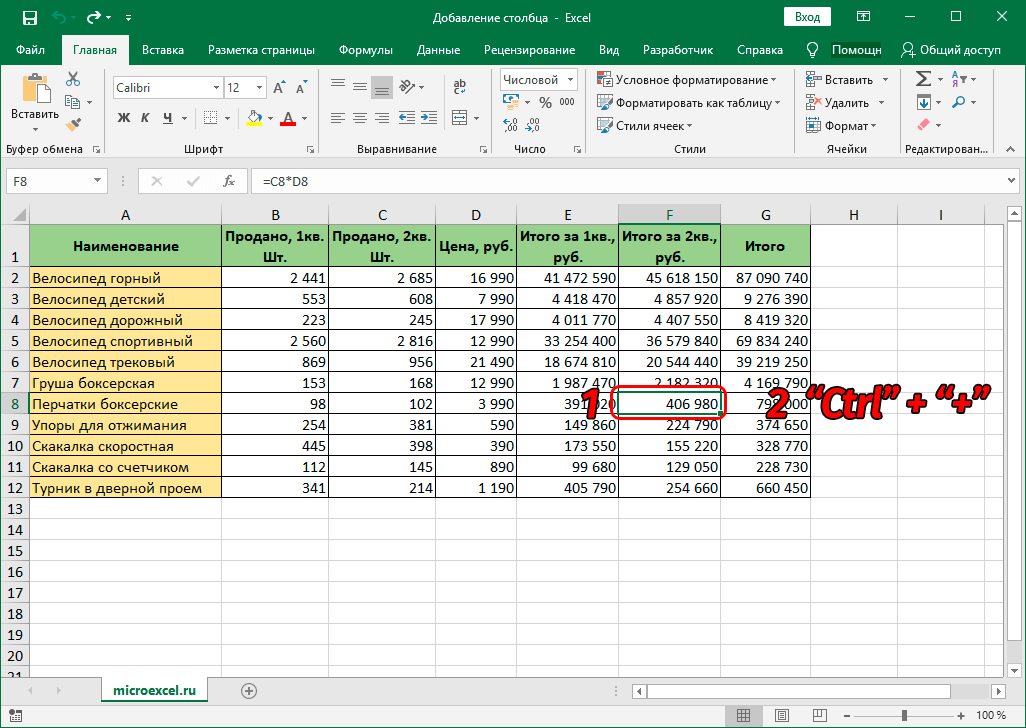
- Tayari! Baada ya kutekeleza vitendo vyote upande wa kushoto wa safu iliyochaguliwa, safu mpya itaonekana.
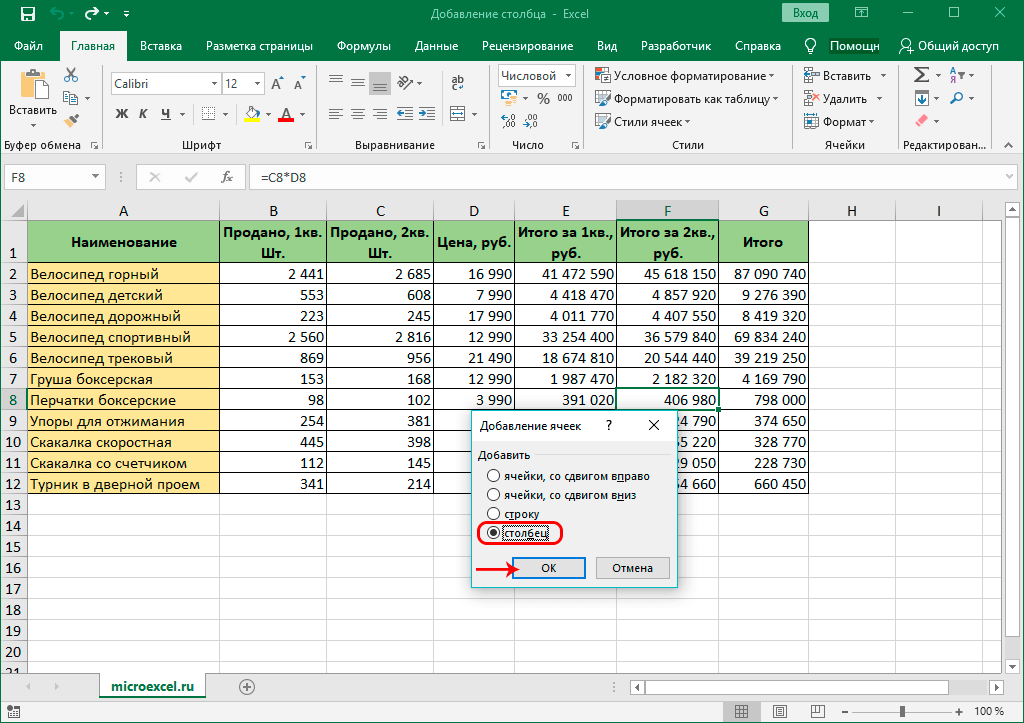
Kuingiza safu wima mbili au zaidi
Kuna hali wakati mtumiaji wa lahajedwali anahitaji kuingiza safu wima kadhaa za ziada mara moja. Utendaji wa programu hufanya iwe rahisi kufanya hivi. Mtazamo unaonekana kama hii:
- Awali, tunachagua seli kwa usawa. Unahitaji kuchagua visanduku vingi kama vile kuna safu wima za ziada unazopanga kuongeza.
Makini! Na haijalishi ambapo uteuzi unafanywa. Unaweza kuchagua seli zote kwenye jedwali lenyewe na kwenye paneli ya kuratibu.
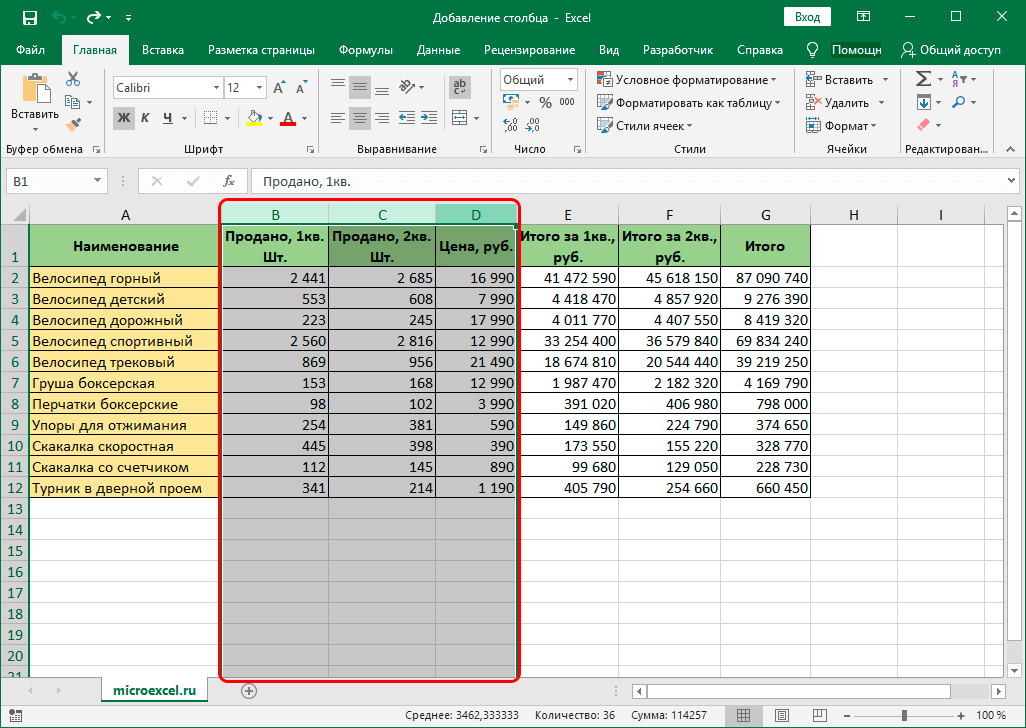
- Kutumia miongozo iliyoelezwa hapo juu, tunafanya utaratibu wa kuongeza nguzo za ziada. Katika mfano wetu maalum, tulifungua orodha ya muktadha na kifungo cha kulia cha mouse na kuchagua kipengele cha "Ingiza".
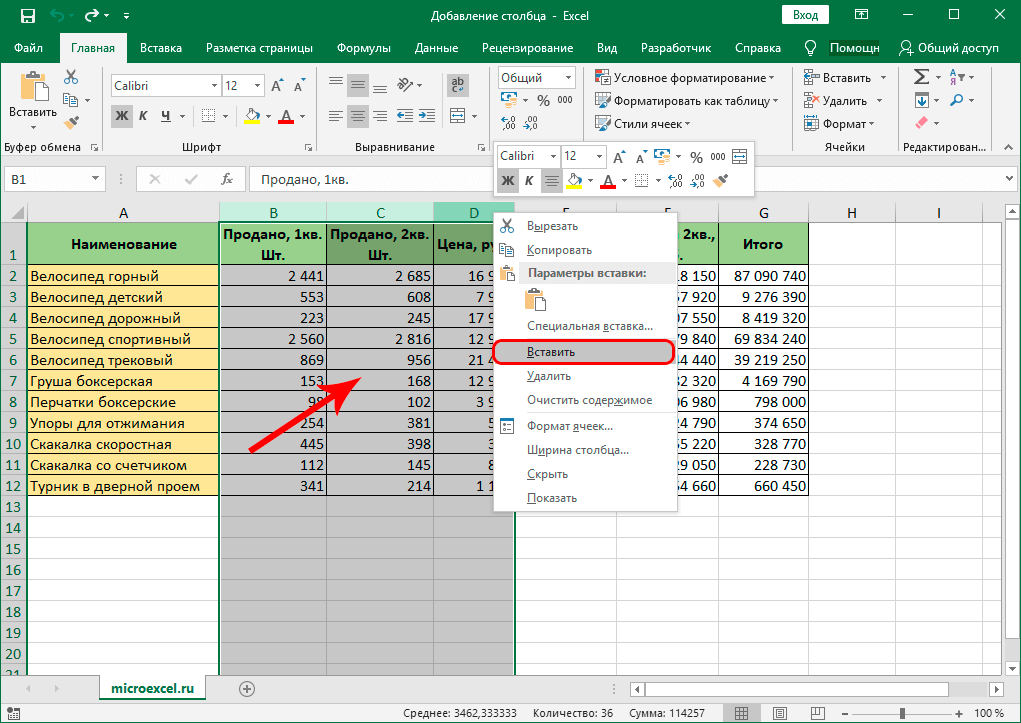
- Tayari! Tulitekeleza uongezaji wa safu wima mpya tupu za ziada upande wa kushoto wa safu wima hizo ambazo zilichaguliwa awali.
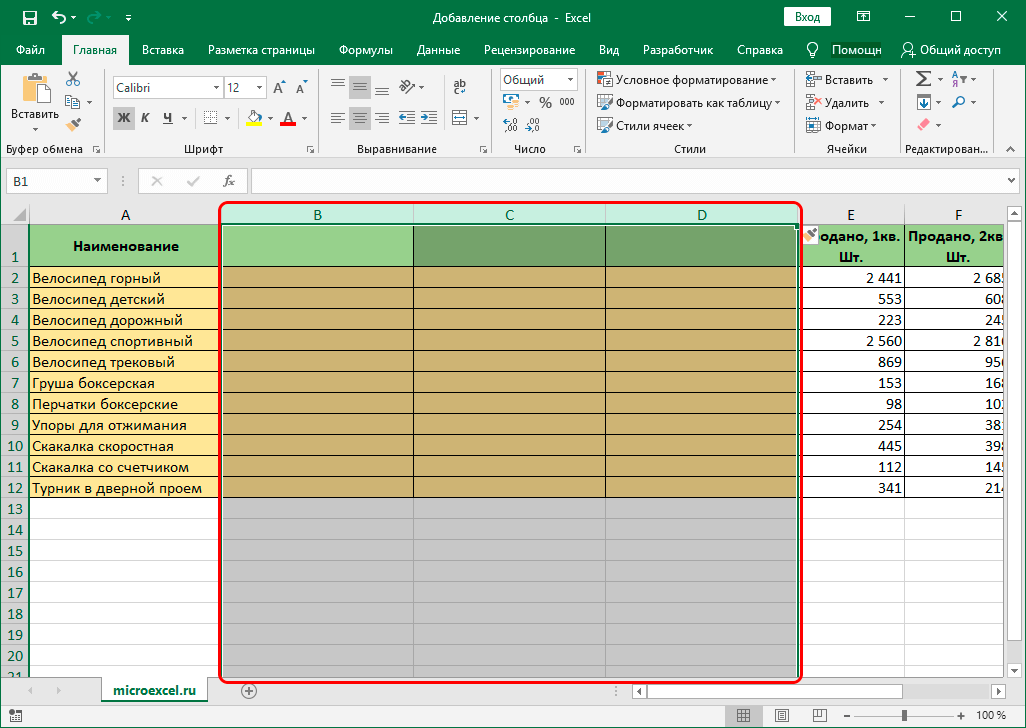
Ingiza safu mwishoni mwa jedwali
Njia zote hapo juu zinafaa tu kwa hali hizo wakati ni muhimu kuongeza nguzo moja au zaidi ya ziada katikati au mwanzo wa sahani iko kwenye karatasi ya kazi ya waraka. Bila shaka, kwa kutumia njia hizi, unaweza kuongeza safu mpya hadi mwisho wa meza, lakini basi utakuwa na kutumia muda mwingi kuihariri.
Ili kutekeleza uingizaji wa safu mpya kwenye jedwali bila umbizo la ziada, kuna njia moja muhimu. Iko katika ukweli kwamba sahani ya kawaida inageuka kuwa "smart" moja. Mtazamo unaonekana kama hii:
- Tunachagua seli zote za meza yetu. Kuna njia nyingi za kuangazia data zote. Tutatumia mchanganyiko muhimu kwenye kibodi "CTRL + A".
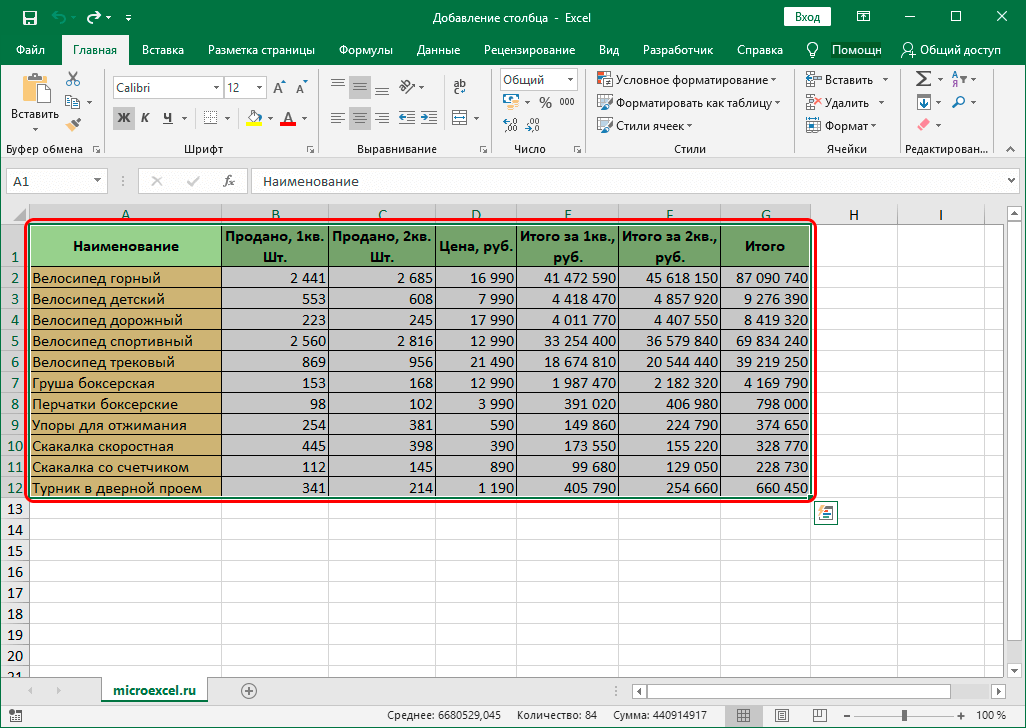
- Tunahamia sehemu ya "Nyumbani", ambayo iko juu ya kiolesura. Tunapata kizuizi cha amri "Mitindo" na ubofye kipengee "Fomati kama meza".
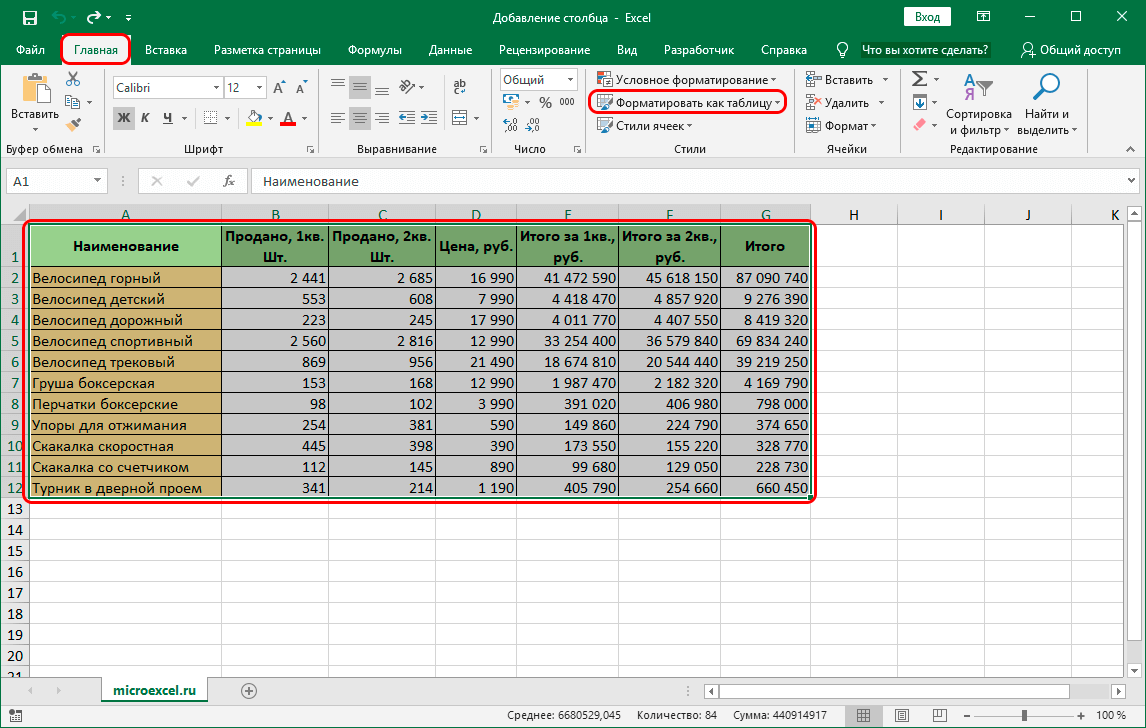
- Orodha iliyo na mitindo imefunguliwa. Tunachagua mtindo unaofaa kwa "meza ya smart" kwa kushinikiza kifungo cha kushoto cha mouse.
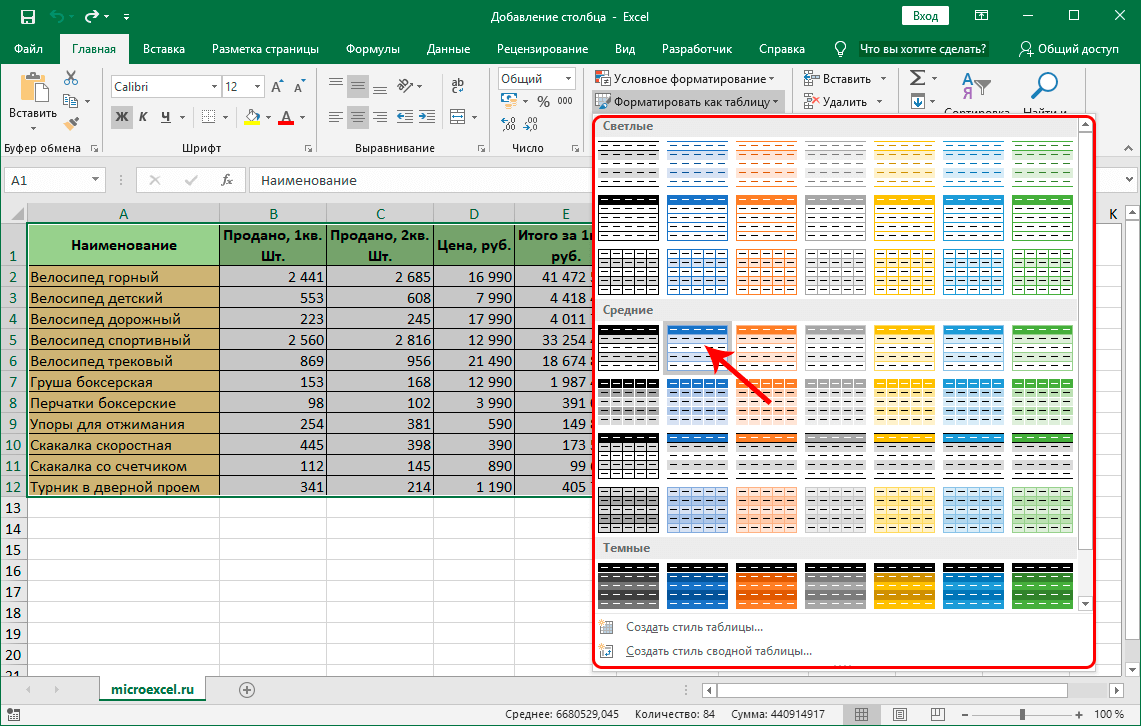
- Dirisha ndogo inayoitwa "Jedwali la Umbizo" ilionyeshwa kwenye skrini. Hapa unahitaji kutaja mipaka ya eneo lililochaguliwa. Kwa uteuzi sahihi wa awali, hakuna haja ya kubadilisha chochote hapa. Ukiona data isiyo sahihi, unaweza kuihariri. Weka alama karibu na kipengee "Jedwali na vichwa". Baada ya kufanya udanganyifu wote, bonyeza kitufe cha "Sawa".
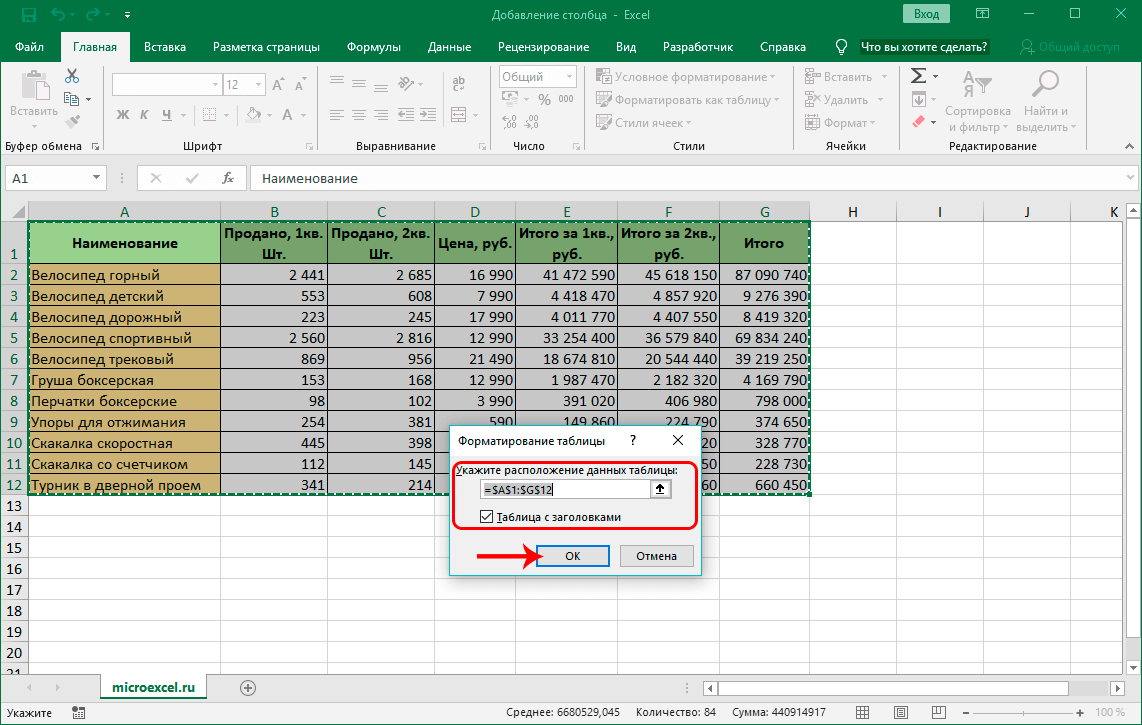
- Kama matokeo ya ujanja wetu, sahani ya asili iligeuka kuwa "smart".
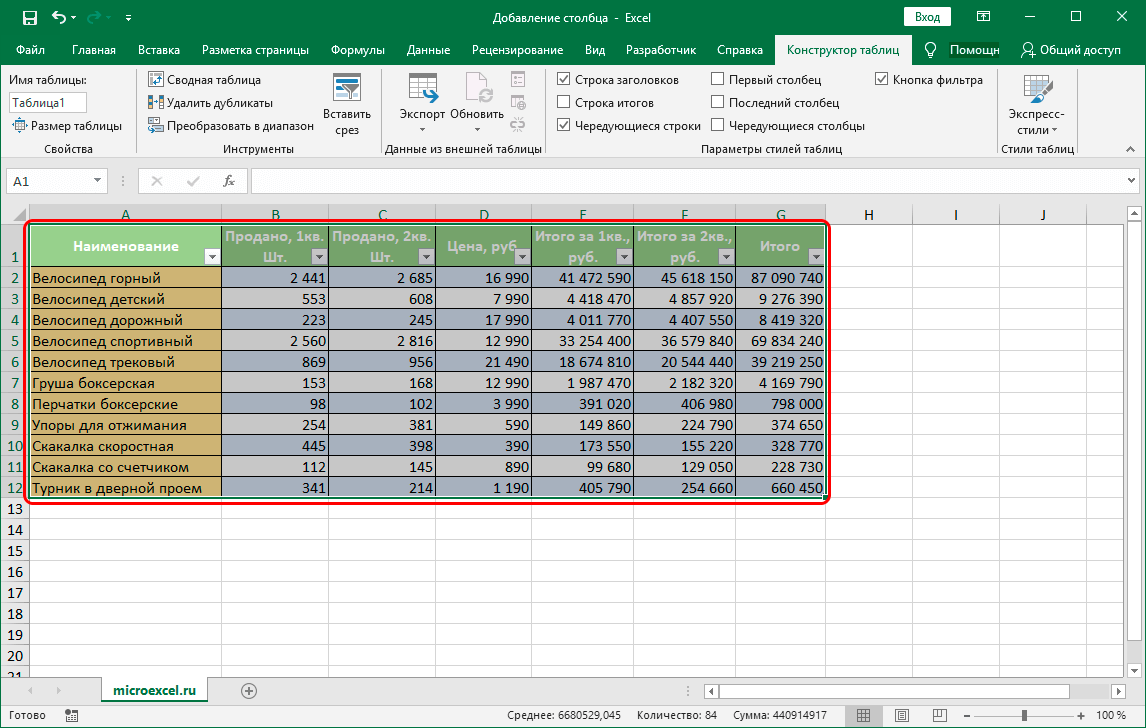
- Tunapaswa tu kuongeza safu mpya hadi mwisho wa meza. Tunajaza tu taarifa muhimu na seli yoyote iliyo upande wa kulia wa jedwali la "smart". Safu iliyojazwa na data kiotomatiki itakuwa kipengele cha "meza mahiri". Uumbizaji wote utahifadhiwa.

Jinsi ya kuingiza safu kati ya safu katika Excel?
Sasa hebu tuzungumze kwa undani zaidi jinsi ya kuingiza safu kati ya safu wima zingine kwenye lahajedwali ya Excel. Hebu tuangalie mfano maalum. Kwa mfano, tuna orodha ya bei isiyo na nambari za bidhaa. Tunahitaji kuongeza safu wima ya ziada kati ya safu wima ili kujaza nambari za bidhaa za orodha ya bei. Kuna njia mbili za kutekeleza utaratibu huu.

Mwongozo wa njia ya kwanza ni kama ifuatavyo.
- Sogeza kiashiria cha kipanya kwenye seli A1 na ukichague.
- Tunahamia sehemu ya "Nyumbani", ambayo iko juu ya kiolesura cha lahajedwali. Tunapata kizuizi cha amri kinachoitwa "Seli" na uchague kipengee cha "Ingiza".
- Orodha ndogo imefunguliwa, ambayo unahitaji kuchagua kipengee cha "Ingiza safu kwenye karatasi".
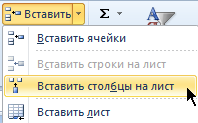
- Tayari! Tumetekeleza uongezaji wa safu mpya tupu ya ziada kati ya safu wima.
Mtazamo wa njia ya pili ni kama ifuatavyo.
- Bonyeza kulia kwenye safu A.
- Menyu ndogo ya muktadha ilionyeshwa kwenye skrini, ambayo unahitaji kuchagua kipengee kinachoitwa "Ingiza".
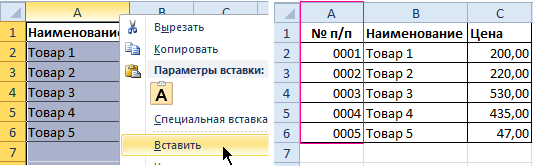
- Tayari! Tumetekeleza uongezaji wa safu mpya tupu ya ziada kati ya safu wima.
Baada ya kutumia moja ya njia mbili zilizoelezwa hapo juu, tunaweza kuanza kujaza safu iliyoundwa na nambari za vitu vya orodha ya bei.
Ingiza safu wima nyingi kati ya safu wima mara moja
Kuendelea na mfano wa bei hapo juu, hebu tujue jinsi ya kuongeza safu wima nyingi kati ya safu kwa wakati mmoja. Orodha ya bei haina safu 2: kiasi na vitengo vya kipimo (vipande, kilo, lita, vifurushi, na kadhalika). Mtazamo unaonekana kama hii:
- Ili kutekeleza nyongeza ya safu mbili za ziada, tunahitaji kufanya utaratibu wa kuchagua safu ya seli 2. Tunaangazia C1:D
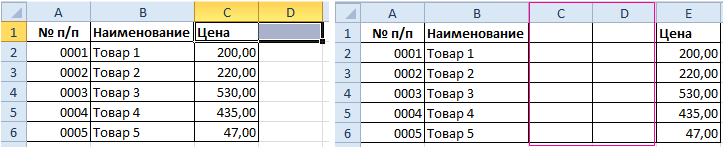
- Tunahamia sehemu ya "Nyumbani", ambayo iko juu ya kiolesura cha lahajedwali. Tunapata kizuizi cha amri kinachoitwa "Seli" na uchague kipengee cha "Ingiza". Orodha ndogo imefunguliwa, ambayo unahitaji kuchagua kipengee cha "Ingiza safu kwenye karatasi".
- Tayari! Tumetekeleza kuongeza safu wima mbili kati ya safu mbili.
Kuna njia mbadala ya kufanya utaratibu huu. Mtazamo unaonekana kama hii:
- Tunachagua vichwa viwili vya safu C na D.
- Bonyeza kitufe cha kulia cha panya. Menyu ya muktadha inayojulikana inafungua. Tunapata kipengee kinachoitwa "Ingiza" na ubofye juu yake na LMB.
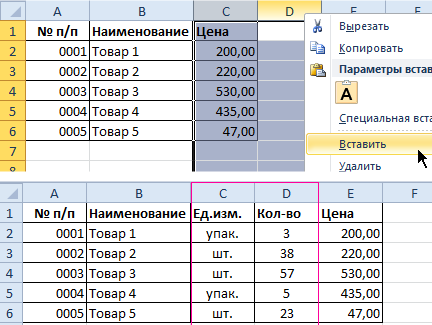
- Tayari! Tumetekeleza kuongeza safu wima mbili kati ya safu mbili.
Wakati mwingine hutokea kwamba mtumiaji, wakati akifanya kazi na maelezo ya jedwali, kwa bahati mbaya anaongeza safu isiyo ya lazima. Hebu tujue jinsi ya kufanya utaratibu wa kuondolewa. Mtazamo unaonekana kama hii:
- Chagua safu ya seli ambazo safu wima zake tunapanga kufuta.
- Tunahamia sehemu ya "Nyumbani", pata kizuizi cha "Futa" na ubofye kipengee kinachoitwa "Futa safu wima kutoka kwa karatasi." Vinginevyo, bonyeza-click ili kufungua menyu ya muktadha na uchague kipengee cha "Futa".
- Tayari! Tumetekeleza uondoaji wa safu wima zisizohitajika kutoka kwa data ya jedwali.
Ni muhimu kukumbuka! Safu wima za ziada huongezwa upande wa kushoto wa safu wima zilizochaguliwa kila wakati. Idadi ya safu wima mpya inategemea idadi ya safu wima zilizotengwa hapo awali. Utaratibu wa safu zilizoingizwa hutegemea utaratibu wa uteuzi (kupitia moja na kadhalika).
Hitimisho
Lahajedwali ya Excel ina idadi kubwa ya njia zinazokuruhusu kuongeza safu wima za ziada mahali popote kwenye jedwali. Kubadilisha data ya chanzo kwenye "meza mahiri" inakuwezesha kuingiza safu wima za ziada bila kupoteza muda kwenye uumbizaji, kwani kuonekana kwa safu wima mpya kutachukua umbizo la jedwali lililokamilishwa. Njia anuwai za kuongeza safu huruhusu kila mtumiaji kuchagua inayofaa zaidi kwao wenyewe.